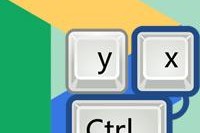Hướng dẫn đổi pass WiFi FPT Modem Gpon
Bước 1:
Đầu tiên, chúng ta kết nối modem với máy tính bằng dây mạng. Bạn mở trình duyệt trên máy tính rồi đăng nhập vào http://192.168.1.1. Tại giao diện chính, chúng ta đều nhập Usernam theo mặc định là admin và Password cũng là admin rồi nhấn Login. Lưu ý, đây là mật khẩu cũng như tên đăng nhập mặc định của modem WiFi FPT. Trong trường hợp bạn đã đổi mật khẩu thì liên hệ với trung tâm để khôi phục lại mật khẩu mặc định.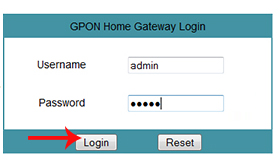
Bước 2:
Tiếp đến chúng ta truy cập vào mục Network và chọn WiFi ở menu danh sách bên trái giao diện. Nhìn sang bên phải, chúng ta có thể thay đổi tên mạng WiFi và mật khẩu WiFi như sau:Cuối cùng nhấn Save ở bên dưới để lưu lại mật khẩu mới cho WiFi FPT Modem Gpon.
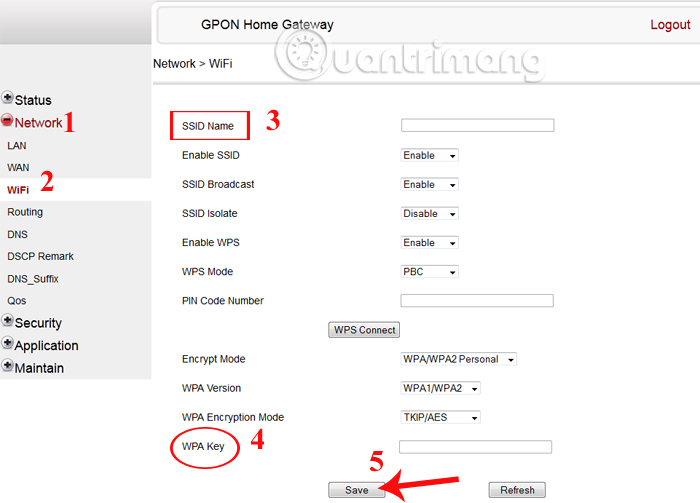
Bước 3:
Bây giờ bạn tiến hành kết nối với WiFi sau khi đã đổi lại mật khẩu. Nếu trường hợp vẫn giữ tên WiFi cũ và sử dụng mật khẩu mới thì chúng ta sẽ nhận thông báo không thể kết nối tới WiFi đó. Rất đơn giản, chúng ta chỉ cần xóa lịch sử kết nối tới mạng WiFi trước đó để thiết lập kết nối lại trên máy tính. Trên hệ điều hành Windows 7: Tại màn hình máy tính, bạn click vào mục Network > Network and sharing center > Manager Wireless networks. Sau đó, click chuột phải tại tên WiFi đó rồi chọn Remove Network để xóa khỏi danh sách các WiFi đã truy cập.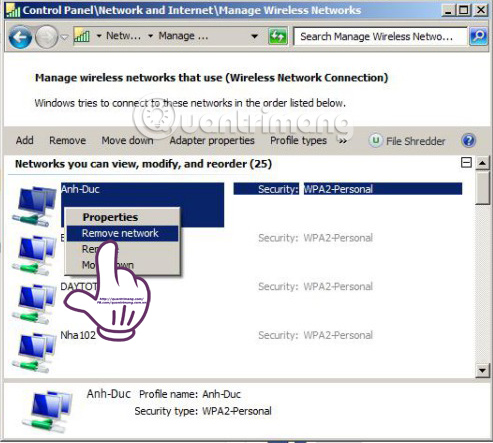
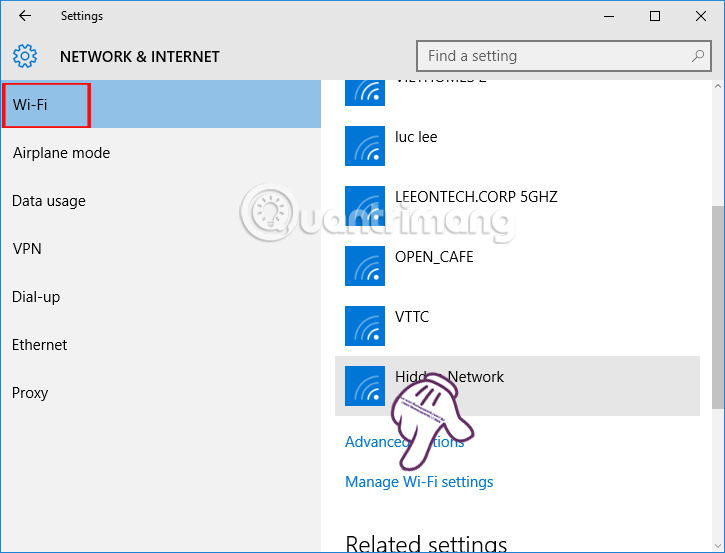
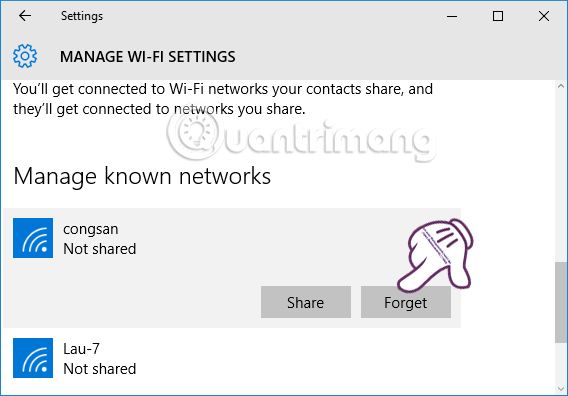
Tham khảo thêm các bài sau đây:
Chúc các bạn thực hiện thành công!